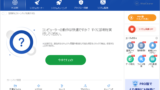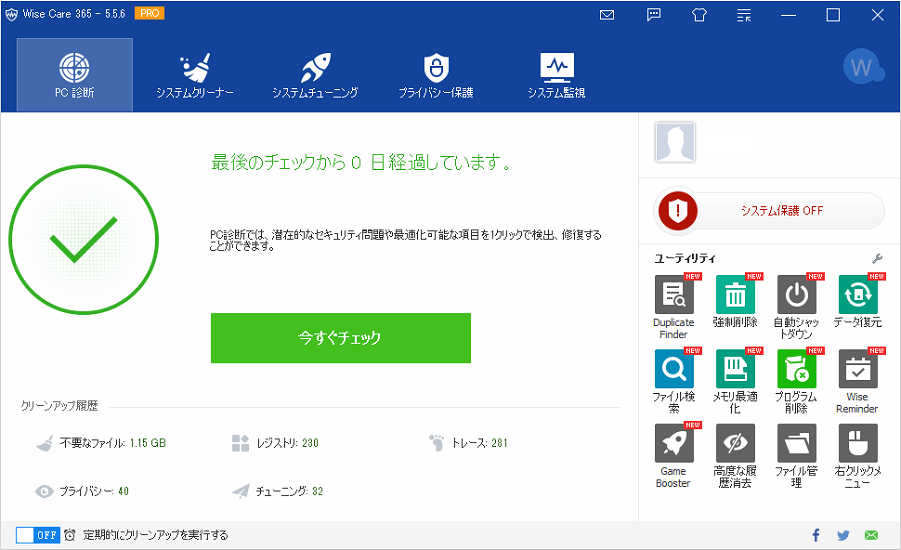
PC高速化・最適化ソフト「Wise Care 365 Pro(WiseCleaner)」について興味がある方向けの記事です。
本記事では、Wise Care 365 Proを使ってみた感想・レビューを紹介します。初心者ユーザーの人でも使いやすくなっているため安心できるソフトだと思います。
それでは、ご覧ください。
Wise Care 365 Proの機能について

Wise Care 365 Proには、ワンクリックでまとめて最適化できる機能があります。不要ファイルの削除、レジストリの整理、システムの軽量化などが簡単に改善ができます。すぐに問題解決できる魅力があります。
Wise Care 365の有料版と無料版の違いとは?
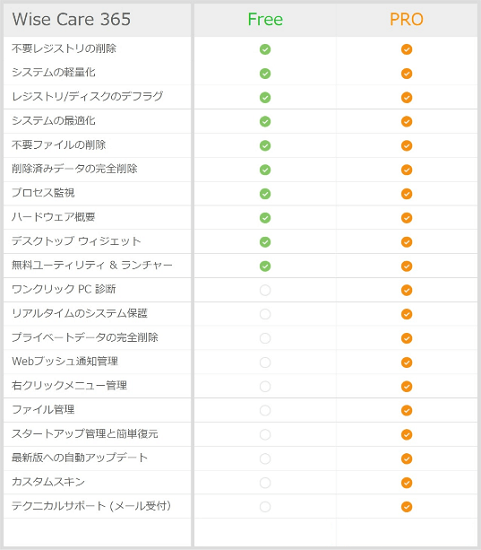
Wise Care 365 無料版に搭載されている機能は主に4つです。Windowsの標準機能からでも使えるプログラムがほとんどになります。
一方のWise Care 365 有料版では、お手軽なワンクリックPC診断や右クリックメニューなど多くの機能が搭載されています。テクニカルサポートが受けられる魅力もあり、初心者でも安心して使用できます。
Wise Care 365 Proのレビュー・感想・評判
次の機能をレビューしています。
①PC診断
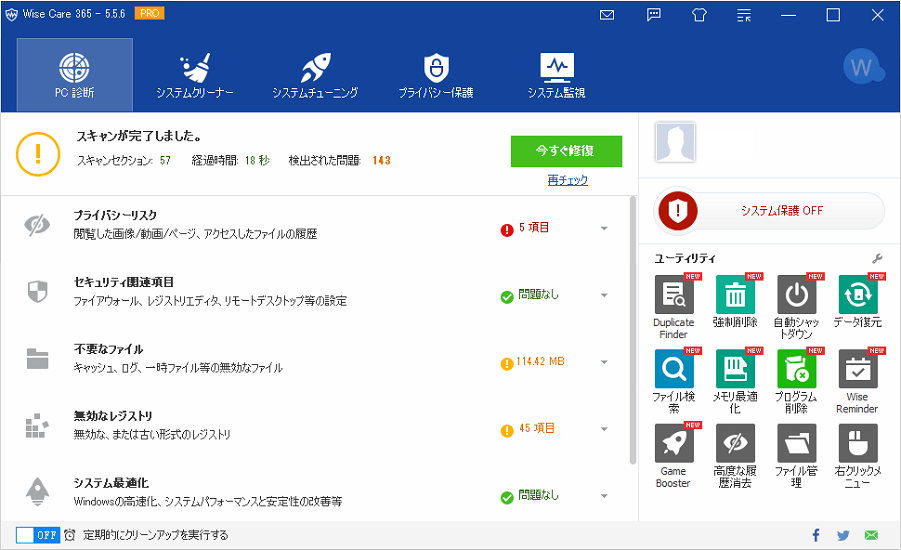
Wise Care 365 Proの最大の魅力がPC診断になります。
ワンクリックでパフォーマンス改善点が診断できます。不要ファイルや無効なレジストリなどをクリーニングしたり、Webサイトを表示した際の履歴を削除したりできます。個別にプログラム機能を実行することも可能なので、幅広い使い方があります。
毎日実行することが目的になっていまので、常に最高のパフォーマンスを維持したい方に。
②デフラグ
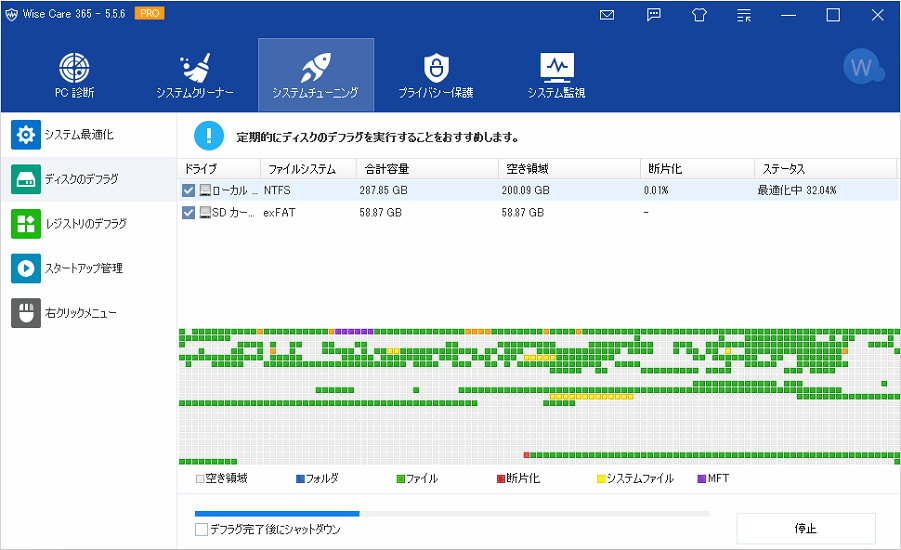
ファイルの整理状況がよく理解できます。
Wise Care 365には、システムファイルや断片化ファイルなど色で種類分けされています。非常に分かりやすいので、HDDの状態について参考になります。
Windowsに標準搭載されているデフラグの性能とほとんど同じですが、ファイルはしっかり整理されていることが分かります。デフラグの終了後に自動シャットダウンさせられるので、就寝前に実行できる安心感があります。
Wise Care 365 Proの価格・値段
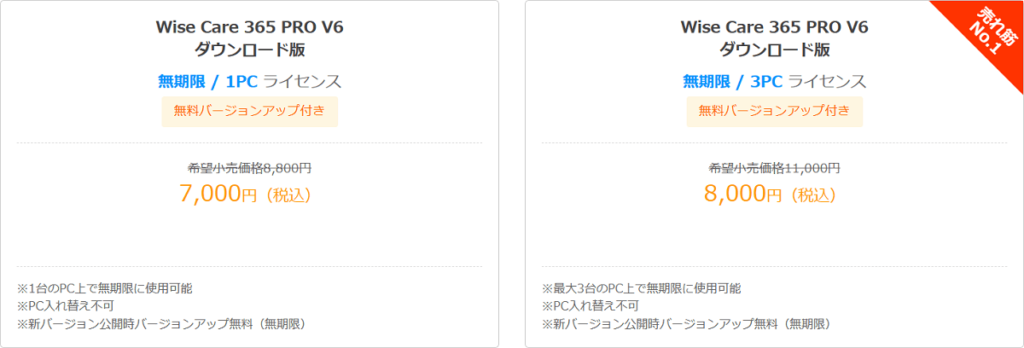
Wise Care 365 Proの永久ライセンスは8000円(税込み)です。3つのパソコンまで使えるため、1台あたり2700円の計算になります。今季の洋服を1~2着少なくするだけで、永久的にパソコンのパフォーマンスが改善できるのです。
メインPCとサブPCで使い分けたり、家族や友達とシェアしたり様々な用途ができます。
Wise Care 365 Proを使ってみたい方は、「Wise Care 365(WiseCleaner)の公式サイト」からライセンスが購入できます。
「Wise Care 365 Free」の画面右上にあるメニューアイコンをクリックして、「ライセンス登録」を選択します。
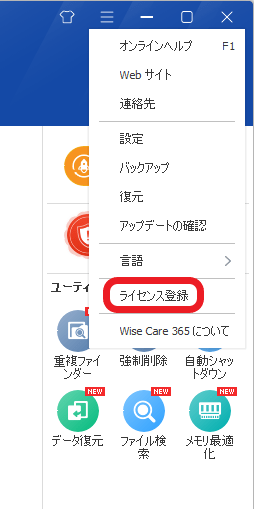
「ライセンスキーを入力する」をクリックします。
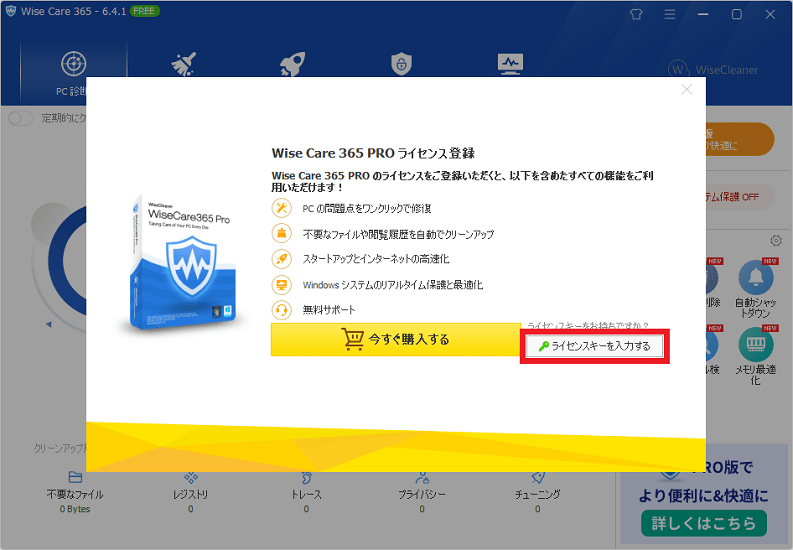
ライセンスキー購入時のメールアドレスとライセンスキーを入力するだけ。
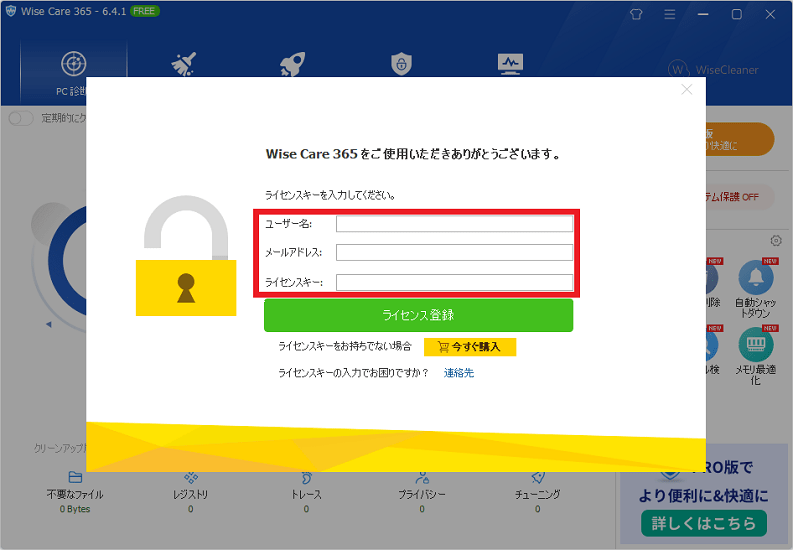
以上で、Wise Care 365 Proが使えるようになります。
さいご
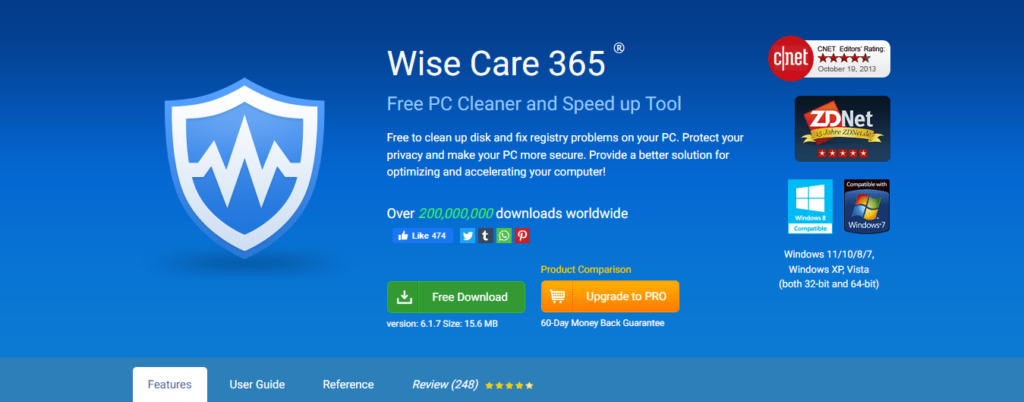
Wise Care 365 Proは誰でも簡単に使えます。
ワンクリックの簡単診断や自動クリーンアップを実行できるのが魅力的です。細かな設定も可能なので幅広いユーザーに向いていると思います。ハードウェアが持つ限界以上の速度改善は期待できませんが、初回時の実行で効果を感じることはできています。
常にパソコンを最適化したい方に、Wise Care 365はおすすめです。
おすすめ関連記事
Wise Care 365 Freeのダウンロード手順について紹介していますので、よっかたらご覧ください。
≫「Wise Care 365 Free」の無料ダウンロードと初心者向けの簡単な使い方